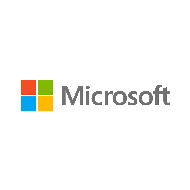mar
Co zrobić jeśli wiadomości z Taxxo nie dochodzą na skrzynkę – jak dodać adres e-mail do białej listy?
Czasami zdarza się, że wiadomości wysyłane przez Platformę Taxxo nie dochodzą na skrzynkę użytkownika. Wiadomości te mogą dotyczyć na przykład:
- naliczenia podatku przez biuro rachunkowe
- wystawienia faktury przez kontrahenta
- zbliżającego się terminu płatności faktur
- innych tematów
Zobacz co zrobić, aby otrzymywać wszystkie wiadomości z Taxxo.
Częstą przyczyną nie docierania wiadomości jest blokowanie ich otrzymywania przez operatora poczty e-mail. Aby mieć pewność otrzymania wiadomości z Taxxo należy dodać adres nadawcy WiadomoscTaxxo@taxxo.pl do tak zwanej “Białej listy nadawców” (whitelist).
Poniżej przedstawiamy informacje jak dodać adres do białej listy w zależności od tego, gdzie zarejestrowana jest skrzynka poczty e-mail oraz w jakim programie odbierane są wiadomości.
GMail
- Jeżeli email od WiadomoscTaxxo@taxxo.pl znajdzie się w Twojej skrzynce gmail w folderze spam – zaznacz email i kliknij przycisk “To nie jest Spam”
- Następnie otwórz otrzymany od Taxxo e-mail
- Kliknij strzałkę obok przycisku odpowiedzi
- Kliknij “Dodaj wiadomosctaxxo@taxxo.pl do listy kontaktów”
WP.PL
- Przejdź do opcji WPAntyspam http://poczta.wp.pl/d665/opcje-antyspam.html
- Wklej adres WiadomoscTaxxo@taxxo.pl do pola białej listy
- Kliknij Dodaj
Onet.pl
- Otwórz wiadomość e-mail od Taxxo
- Najedź myszką na adres e-mail WiadomoscTaxxo@taxxo.pl
- Wybierz “Oznacz jako zaufanego nadawce”
lub
- Przejdź do “Ustawienia poczty”
- Przejdź do “Antyspam”
- Kliknij przycisk “Dodaj adres mailowy WiadomoscTaxxo@taxxo.pl“
- Kliknij przycisk “Dodaj”
Interia.pl
- Przejdź do ustawień Antyspam: https://ustawienia.interia.pl/poczta/antyspam
- Wklej adres WiadomoscTaxxo@taxxo.pl do pola “Zaufane”
- Kliknij “Dodaj”
Yahoo! Mail
- Jeżeli email od WiadomoscTaxxo@taxxo.pl znajdzie się w folderze “Yahoo! Spam”, otwórz email i kliknij “Nie Spam”
- Jeżeli znajdujesz emaile WiadomoscTaxxo@taxxo.pl w liście “Zablokowanych Adresów” wybierz email i kliknij “Odblokuj”
- Aby zobaczyć tą listę kliknij Opcje, a później Spam
Następnie utwórz filtr:
- Otwórz pocztę Yahoo! Mail i kliknij “Opcje Poczty” w prawym górnym rogu.
- Wybierz “Filtry” (w lewym dolnym rogu)
- Na stronie filtrów kliknij “Dodaj”
- Wybierz zasadę “From header:” i dodaj “zawiera” WiadomoscTaxxo@taxxo.pl , aby zastosować do wszystkich maili od Taxxo
- Kliknij “Wybierz Folder” z rozwijanego menu i wybierz ‘Skrzynka Odbiorcza’
- Kliknij przycisk “Dodaj Filtr”
Hotmail
- Jeżeli email od WiadomoscTaxxo@taxxo.pl znajdzie się w Twojej skrzynce hotmail w folderze śmieci otwórz email i kliknij “To nie jest spam”
- Następnie sprawdź czy wiadomosctaxxo@taxxo.pl jest widoczne na liście “Zablokowanych Nadawców”. Możesz dostać się do tej listy klikając link u dołu strony z niechcianą pocztą.
- Następnie otwórz skrzynkę pocztową i kliknij “Opcje” w prawym górnym rogu
- U góry strony kliknij link “Zapobieganie niechcianej poczcie”
- Kliknij “Bezpieczni nadawcy”
- Skopiuj i wklej wiadomosctaxxo@taxxo.pl do pola “nadawca lub domena do oznaczenia jako bezpieczna”
- Kliknij przycisk “Dodaj do listy”
Programy pocztowe
Microsoft Outlook
- W menu Narzędzia kliknij polecenie Opcje.
- Na karcie Preferencje w obszarze E-mail kliknij przycisk Wiadomości-śmieci.
- Kliknij kartę Bezpieczni nadawcy. Kliknij przycisk Dodaj
- Dodaj WiadomoscTaxxo@taxxo.pl do pola „Dodaj adres”
- Kliknij przycisk OK.
Mozilla Thunderbird
- Najpierw sprawdź folder Niechcianej Poczty. Jeżeli znajdziesz tam email od WiadomoscTaxxo@taxxo.pl kliknij go i wybierz “To nie jest Spam”
- Następnie kliknij przycisk “Książka Adresowa”
- Zaznacz Osobistą Książkę Adresową (lewa kolumna)
- Kliknij “Nowy Kontakt”
W zakładce “Kontakt” wprowadź w polu Email WiadomoscTaxxo@taxxo.pl - Kliknij “Ok” i zamknij Książkę Adresową
- Z głównego menu Thunderbird wybierz “Narzędzia > Ustawienia kont”
- Dla każdego konta rozwiń ustawienia i wybierz “Ustawienia niechcianej poczty” z rozwiniętych opcji.
- Upewnij się że “Osobista Książka Adresowa” jest zaznaczona pod “Nie oznaczaj poczty jako niechcianej, jeżeli nadawca jest w:”
- Upewnij się, że zrobiłeś to dla każdego konta, po czym kliknij OK
Apple Mail / OSX
- Jeżeli email od WiadomoscTaxxo@taxxo.pl znajdzie się w folderze ze spamem, zaznacz go i kliknij “Nie Spam” w górnej części ekranu.
- Przejdź do “Poczta” > “Ustawienia”
- Przejdź do zakładki Zasady
- Wybierz Dodaj Zasadę
- Dodaj nazwę zasady jak “Email od Taxxo”
- Stwórz zasadę “Jeżeli którykolwiek z tych warunków zostanie spełniony: ‘Od’ ‘Zawiera’” po czym wklej tam “WiadomoscTaxxo@taxxo.pl”
- Z menu akcji wybierz ‘Przenieś wiadomość’ do skrzynki „Skrzynka Odbiorcza”.
- Kliknij “OK”